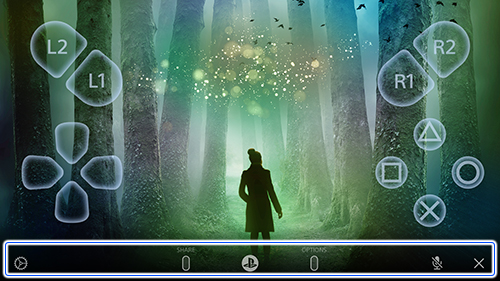PS4: Połącz sterownik bezprzewodowy DualShock 4 z urządzeniami Sony Xperia i Android (US), kontroluj konsolę PS4 z urządzenia mobilnego | PS Zdalna gra
Aby korzystać z danych mobilnych do gry zdalnej, musisz skonfigurować urządzenie mobilne. .
.
Połącz sterownik bezprzewodowy Dualshock®4 z urządzeniami Sony Xperia i Android
Jeśli chcesz użyć swojego bezprzewodowego kontrolera DualShock 4 z kompatybilnymi grami i aplikacjami na urządzeniu Sony Xperia lub Android, możesz podłączyć się za pośrednictwem Bluetooth w ciągu kilku kroków.
Urządzenia kompatybilne z kontrolerem bezprzewodowym DualShock 4
Urządzenia Sony Xperia i urządzenia mobilne za pomocą Androida 10 lub nowszego obsługi DualShock 4 bezprzewodowe połączenia kontrolera Bluetooth. Po podłączeniu możesz użyć kontrolera bezprzewodowego do kontrolowania kompatybilnych gier i aplikacji za pośrednictwem Bluetooth.
KROK 1
Włącz tryb parowania kontrolera bezprzewodowego DualShock 4
- Naciśnij i przytrzymaj przycisk PS i udostępnij przycisk kontrolera bezprzewodowego w tym samym czasie.
- Pasek światła z tyłu kontrolera bezprzewodowego zacznie migać, gdy tryb parowania będzie aktywny.
Podłącz sterownik bezprzewodowy DualShock 4 przez Bluetooth
- Na urządzeniu Sony Xperia lub Android idź do i obróć Bluetooth NA.
- Wybierz skanowanie nowych urządzeń, a następnie wybierz Kontroler bezprzewodowy.
Możesz teraz użyć kontrolera bezprzewodowego do kontrolowania kompatybilnych gier i aplikacji na urządzeniu.
Dualshock 4 Kompatybilne z kontrolerem bezprzewodowym gry i aplikacje
Możesz użyć kontrolera bezprzewodowego do gry w gry przesyłane strumieniowo z urządzenia PlayStation®4 na urządzenie Android 10 za pomocą aplikacji PS4 Play.
Twój kontroler bezprzewodowy może być również używany na urządzeniu z Androidem za pomocą Androida 10 lub później.
Zdalne odtwarzanie na urządzeniach z Androidem
Jeśli podłączasz kontroler bezprzewodowy DualShock 4 do kompatybilnego urządzenia Sony Xperia, wszystkie funkcje są dostępne.
Należy pamiętać, że niektóre funkcje kontrolera bezprzewodowego nie są dostępne po podłączeniu do urządzenia z Androidem 10:
- Panel dotykowy
- Kolor paska światła nie można zmienić
- Połączenie audio gniazda słuchawki i połączenie z gniazdem słuchawkowym
Ponowne połączenie kontrolera bezprzewodowego DualShock 4 do PlayStation®4
Aby ponownie podłączyć kontroler bezprzewodowy z PS4, podłącz go do PS4 za pomocą kabla USB i naciśnij przycisk PS na kontrolerze bezprzewodowym.
.
Potrzebujesz więcej pomocy w swoim bezprzewodowym kontrolerze DualShock 4?
Jeśli wygląda na to, że twój kontroler jest wadliwy, odwiedź narzędzie diagnostyczne naprawy PlayStation, aby sprawdzić, czy sprzęt kwalifikuje.
Kontroluj swoją konsolę PS4 z urządzenia mobilnego
Zainstaluj [PS Zdalne odtwarzanie] na urządzeniu mobilnym, takim jak smartfon lub tablet z Android ™, cyfrowe urządzenie mobilne iPhone lub iPad Cyfrowe urządzenie mobilne, a następnie połącz się z konsolą PS4.
- Przygotuj się
- Skonfiguruj konsolę PS4
- Przygotuj swoje urządzenie mobilne
- Zdalne elementy sterowania
- Używaj innych aplikacji podczas korzystania z gry zdalnej
- Wyposuszaj grę zdalną
Przygotuj się
Będziesz potrzebować, aby użyć gry zdalnej:
- Smartfon lub tablet Android ™, iPhone lub iPad
Aby uzyskać szczegółowe informacje na temat wymagań systemowych, przejdź do Google Play ™ lub App Store. - Konsola PS4
Zawsze aktualizuj konsolę PS4 do najnowszej wersji oprogramowania systemowego. - Konto dla PlayStation ™ Network
Użyj tego samego konta, którego używasz do konsoli PS4. Jeśli nie masz konta, musisz najpierw utworzyć jedno. - Szybkie połączenie internetowe
Jako standard zalecamy szybkie połączenie z prędkością przesyłania i pobierania co najmniej 5 Mb / s. Aby uzyskać najlepszą wydajność, zalecamy szybkie połączenie z prędkością przesyłania i pobierania co najmniej 15 Mbps.
Aby korzystać z danych mobilnych do gry zdalnej, musisz skonfigurować urządzenie mobilne. Aby uzyskać szczegółowe informacje, zobacz „Przygotuj swoje urządzenie mobilne”.
- Zdalne odtwarzanie wykorzystuje znacznie więcej danych niż większość usług przesyłania strumieniowego wideo. .
- Możesz podłączyć kontroler bezprzewodowy DualShock 4 lub kontroler bezprzewodowy DualSense do urządzenia mobilnego. Aby dowiedzieć się więcej o kompatybilnych urządzeniach i jak podłączyć kontroler bezprzewodowy, zobacz „Korzystanie z kontrolera bezprzewodowego”.
- Aby korzystać z czatu głosowego, potrzebujesz mikrofonu, takiego jak wbudowany mikrofon na urządzeniu mobilnym.
Zainstaluj aplikację
Z Google Play ™ lub App Store, pobierz i zainstaluj [PS Remote Play] na urządzeniu mobilnym. Możesz użyć tej samej aplikacji do połączenia z konsolą PS5 i konsolą PS4. Możesz również uzyskać dostęp do Google Play ™ lub App Store za pomocą następujących kodów 2D. Musisz tylko wykonać te kroki za pierwszym razem korzystania z aplikacji.
Google Play ™

Skonfiguruj konsolę PS4
Skonfiguruj konsolę PS4 na następujący sposób. Musisz to zrobić tylko przy pierwszym użyciu zdalnej gry:
- Z ekranu funkcji przejdź do
.
- Z ekranu funkcji przejdź do
[Ustawienia]> [Zarządzanie kontem]> [Aktywuj jako główny PS4], a następnie wybierz [Aktywuj]. Możesz włączyć to ustawienie tylko na jednej konsoli PS4 dla każdego konta. Dowiedz się więcej o aktywacji konsoli PS4 jako głównej konsoli w przewodniku użytkownika PS4.
-
[Ustawienia]> [Ustawienia zapisywania zasilania]> [Ustaw funkcje dostępne w trybie REST]. Następnie wybierz pola wyboru [pozostań w połączeniu z Internetem] i [Włącz włączanie PS4 z sieci].
Przygotuj swoje urządzenie mobilne
Aby korzystać z danych mobilnych do gry zdalnej, musisz skonfigurować urządzenie mobilne. W zależności od warunków operatora i sieci, możesz nie być w stanie używać danych mobilnych do zdalnego odtwarzania.
Jeśli Twoje urządzenie jest podłączone do Wi-Fi®, będziesz nadal używać Wi-Fi po uruchomieniu zdalnego odtwarzania.
1. [PS Zdalne odtwarzanie] na urządzeniu mobilnym, a następnie wybierz [Zaloguj się do PSN]. 2. . .
. . .
- Zalecamy włączenie [powiadomienie mnie podczas korzystania z danych mobilnych]. Otrzymasz powiadomienie za każdym razem, gdy zaczynasz odtwarzanie zdalnego za pomocą danych mobilnych.
- . Wybierz [Jakość wideo do przesyłania strumieniowego], aby dostosować to ustawienie. .
Rozpocznij odległość
Podejmujesz następujące kroki za każdym razem, gdy połączysz się z konsolą PS4 z urządzenia mobilnego.
1. Włącz konsolę PS4 lub umieść ją w trybie odpoczynku. 2. Uruchom [PS Zdalne odtwarzanie] na urządzeniu mobilnym, a następnie wybierz [Zaloguj się do PSN]. 3. Zaloguj się z tym samym kontem, którego używasz do konsoli PS4. 4. Wybierz [PS4].
Aplikacja wyszukuje konsolę PS4, którą konfigurujesz w konfiguracji konsoli PS4, a następnie łączy. Po podłączeniu ekran konsoli PS4 wyświetla się na urządzeniu mobilnym i możesz zacząć używać zdalnego odtwarzania.
Od drugiego razu będziesz mógł wybrać konsolę, z którą się wcześniej podłączyłeś.
- Zanim spróbuj zdalnie podłączyć się spoza domu, sprawdź, czy urządzenie łączy się poprawnie, gdy jesteś w pobliżu konsoli PS4.
- Jeśli aplikacja nie może znaleźć urządzenia, które chcesz podłączyć, lub jeśli nie możesz połączyć się lub mieć niestabilne połączenie, zobacz „Kiedy gra zdalna nie jest dostępna”.
Zdalne elementy sterowania
Jeśli dotkniesz ekranu urządzenia mobilnego podczas zdalnego odtwarzania, przyciski kontrolera wyświetlają.
Jeśli używasz smartfona lub tabletu Android ™, konstrukcje przycisków i ikon mogą się różnić.
Jeśli wybierzesz [opcje], panel sterowania wyświetla.
Możesz wykonać następujące działania z panelu sterowania:
Ustawienia
Zmień ustawienia, takie jak orientacja ekranu i sposób wyświetlania przycisków kontrolera. Panel sterowania jest również miejscem, w którym rzucisz zdalne odtwarzanie.Przycisk udostępniania
Wykonaj te same funkcje, co przycisk udostępniania kontrolera.Przycisk PS
Wyświetl ekran główny konsoli PS4.- Status mikrofonu
Wybierać[Mikrofon] /
[MIC OFF] Aby włączyć lub wyłączyć mikrofon.
Przycisk opcji
Wykonaj te same funkcje, co przycisk opcji kontrolera.Zamknąć
Zamknij panel sterowania.
Używaj innych aplikacji podczas korzystania z gry zdalnej
W zależności od urządzenia mobilnego ustawienia i funkcje mogą się różnić.
Zdalne odtwarzanie nadal używa tej samej ilości danych podczas korzystania z innych aplikacji. Jeśli używasz zdalnej zabawy z danymi mobilnymi, uważaj, aby nie przekroczyć ograniczenia danych lub uruchomić duży rachunek za telefon komórkowy.
Możesz wyświetlać zdalne odtwarzanie jako okno dodatkowe podczas korzystania z innych aplikacji.
1. Korzystając z zdalnego odtwarzania, dotknij ekranu urządzenia mobilnego. 2. Wybierać [Opcje] od prawej dolnej prawej ekranu, a następnie wybierz
[Obrazek w obrazku].
Aby przestać korzystać z funkcji obrazu, wybierz [Ustawienia] w lewym górnym rogu okna wtórnego, aby wyłączyć je z ekranu głównego. Jeśli to wyłączysz,
[Obraz w obrazie] nie pojawia się już na panelu sterowania. Aby ponownie użyć tej funkcji, włącz ją z ustawień na smartfonie lub tablecie Android ™.
Możesz tymczasowo używać innych aplikacji, podczas gdy zdalna gra działa w tle.
Jeśli skonfigurujesz następujące ustawienie, możesz uruchamiać inne aplikacje za każdym razem, gdy korzystasz z gry zdalnej, jednocześnie utrzymując pracę zdalną w tle.
1. [PS Zdalne odtwarzanie] na twoim urządzeniu mobilnym.
Jeśli zostanie to wyświetlone, zaloguj się do tego samego konta, którego używasz dla konsoli PS4. 2. [Ustawienia] z prawej górnej części ekranu, a następnie wybierz [Streaming w tle]. 3. Wybierz [OK].
- .
- Zdalna gra może działać w tle do 5 minut. .
- Nadal usłyszysz dźwięk z zdalnej gry podczas korzystania z innych aplikacji.
1. Stuknij na ekran podczas zdalnego odtwarzania.
Wyświetlacz przyciski kontrolera. 2. W prawym dolnym rogu ekranu wybierz .
Panel sterowania dla zdalnych wyświetlaczy odtwarzania. 3. Wybierać [Ustawienia], a następnie wybierz
[Rozłączyć się].
.
. 4. Wybierz [OK].
Zdalne odtwarzanie rezygnacji z ekranu powraca do pierwotnego stanu, zanim urządzenie mobilne zostało podłączone do konsoli PS4.
- Wybór języka
- Warunki korzystania
© 2023 Sony Interactive Entertainment Inc.